win10系統一鍵重裝win7具體教程
 2019/10/16
2019/10/16
 768
768
win10系統怎么一鍵重裝win7?相信很多人都沒有使用韓博士進行在線重裝電腦系統。其實重裝系統很簡單,只是需要一臺正在聯網的電腦和黑鯊裝機大師軟件,我們就可以根據自己選擇系統進行安裝。今天就跟著小編一起學習win10系統怎么一鍵重裝win7系統吧。

重裝須知:
利用黑鯊裝機大師重裝系統時,打開黑鯊之前要提前關閉所有的殺毒軟件,以免系統重裝失敗。
準備工具:
1.黑鯊裝機大師軟件
2.一臺正常聯網的電腦
具體步驟:
1.提前在官網上下載黑鯊軟件,隨后在黑鯊界面中點擊“一鍵裝機”下的“系統重裝”。
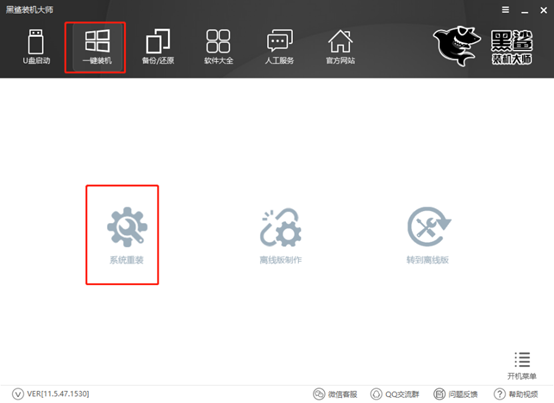
2.黑鯊開始自動檢測電腦的配置信息,此時我們可以看到當前電腦為win10系統,最后點擊“下一步”即可。
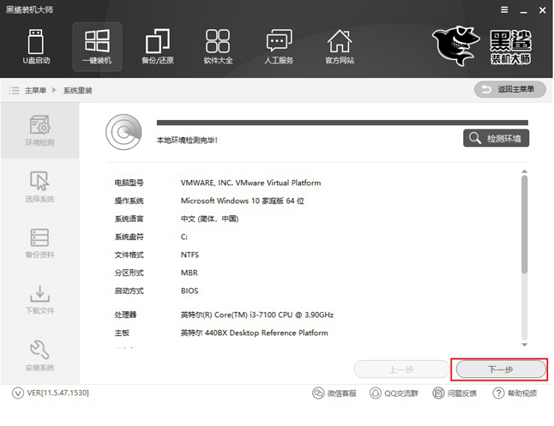
3.在以下界面中開始選擇win7系統文件進行下載,最后點擊“安裝此系統”繼續操作。
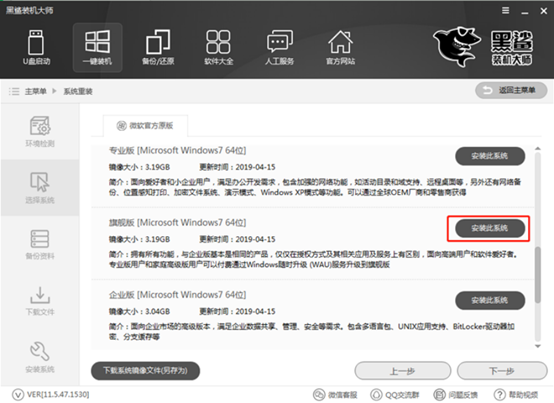
根據自己需要在以下界面勾選重要的文件進行備份,最后點擊“下一步”繼續操作。
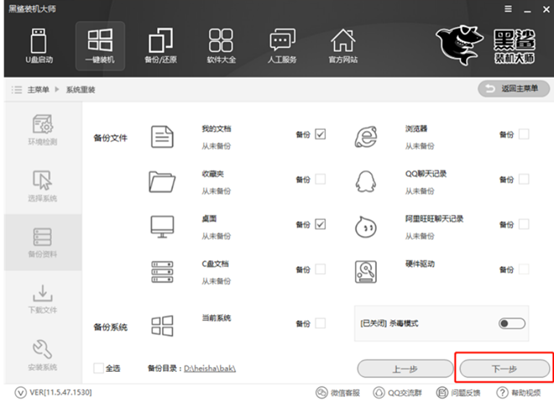
4.黑鯊裝機大師進入自動下載系統文件的狀態,在此過程大家可以離開一段時間稍作休息。
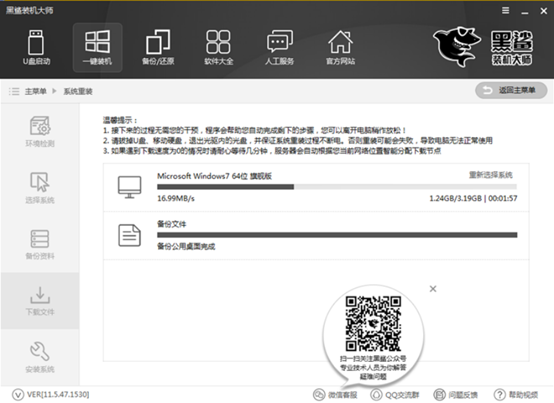
經過一段時間系統文件下載完成后,對電腦進行重啟操作。隨后在啟動管理器界面中選擇“黑鯊裝機大師PE原版系統安裝模式”選項回車進入。

5.成功進入黑鯊PE系統后,此時桌面會自動彈出黑鯊裝機工具并且安裝win7系統。
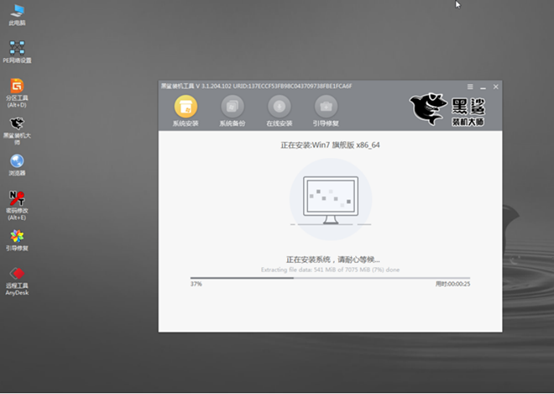
win7系統安裝成功后再次重啟電腦。經過多次的重啟部署安裝后,最后進入win7電腦桌面。此刻電腦由原先的win10系統成功重裝為win7系統。

以上就是本次小編為大家帶來的win10系統一鍵重裝系統win7的具體教程了,希望此篇教程能夠對大家有所幫助,更多精彩內容請大家多多關注黑鯊網站。
